Cara Install Debian di proxmox dengan menggunakan virtual maching
ASSALAMUALAIKIM.WR.WB
Kali ini saya akan membahas tentang bagaimana cara menginstall debian 8.6 di virtual manchin (VM).
A.Pengertian
Debian (/iconˈdɛbiən/) adalah sistem operasi komputer yang tersusun dari paket-paket perangkat lunak yang dirilis sebagai perangkat lunak bebas dan terbuka dengan lisensi mayoritas GNU General Public License dan lisensi perangkat lunak bebas lainnya.
B.Latar Belakang
Latar Belakang sya melakukan penginstalan debian ini agar mengerti cara dan maksud dari debian tersebut.
C.Maksud dan Tujuan
Agar bisa mengebangkan debian
D.Alat dan Bahan
-1 laptop
-file iso debian 8.6
E.Tahap Pelaksnaan
kali ini saya akan membahas tentang cara instal debian jessy 8.5 di proxmox
-pertama kita buat VM dulu lalu kita ,setalah selesai lalu kita jalankan installanya.
-ini adalah tapilan awal pada waktu install debian 8.5 ,pada gambar di bawah ini
-pada tampilan ini pilih install dengan cara klik enter di keyboard
-pada tampilan selanjutnya pilih english
-selanjutnya pilih other
-lalu pilih asia
-lalu pilih indonesia
-lalu pilih united states
-lalu pilih american english
-tunggu sebentar pada tampilan ini
-klik <contine>
-lalu pilih <configure network manually>
-pada tampilan ini isi ip address ,ip address ini sama dengan ip pada mikrotik ,misal ip pada mikrotik 192.168.50.1,,tetapi pada debian ini ip NYA 192.168.50.2 ,kalau di mikrotik belakangya 1 maka di debian 2
-klik enter aja
-enter
-sama klik enter juga
-isi hostname misal disi "jayil" lalu klik contine
-lalu isi domain name misal jayil.net lalu pilih contine
-isi root password terserah anda
-isikan password lagi sama dengan yang atas
-isi full name for the new user "misal userjayil"
-lalu isikan password untuk user
-kemudian isikan password yang tadi
-lalu pilh tempat tinggal anda
-lalu pilih guideb - ude entire disk and set up LM
-untuk tampilan ini klik enter aja
lalu pilih all files in one partition (recommented for new users) klik enter
-pilih yes
-pilih yes
-lalu pilih finish parttitioning and write changes to disk ,kli enter
-pilih yes
-tunggu proses instaliling the base system
-pilih no
-pilih no juga
-tunggu instalan sebentar
-lalu pilih yers
-lalu pilih "ssh server" dan "standard system utilities" cara mamilih klik spaci pada keyboard lalu klik tab lalu enter
-pilih yes
-pilih /dev/sda (scsi-oQEMU_QEMU_HARDISK_drive-scsio),kli enter
-tunggu proses berikut
-pilih continue>enter
-dan silahkan masukan login :root dan pasword
semoga bermanfaat ,,,,,,,,,,,,,,,,,,,,,,,,,,,,,amin
WASSALAMUALIKUM.WR.WB
Referensi : https://id.wikipedia.org/wiki/Debian
Kali ini saya akan membahas tentang bagaimana cara menginstall debian 8.6 di virtual manchin (VM).
A.Pengertian
Debian (/iconˈdɛbiən/) adalah sistem operasi komputer yang tersusun dari paket-paket perangkat lunak yang dirilis sebagai perangkat lunak bebas dan terbuka dengan lisensi mayoritas GNU General Public License dan lisensi perangkat lunak bebas lainnya.
B.Latar Belakang
Latar Belakang sya melakukan penginstalan debian ini agar mengerti cara dan maksud dari debian tersebut.
C.Maksud dan Tujuan
Agar bisa mengebangkan debian
D.Alat dan Bahan
-1 laptop
-file iso debian 8.6
E.Tahap Pelaksnaan
kali ini saya akan membahas tentang cara instal debian jessy 8.5 di proxmox
-pertama kita buat VM dulu lalu kita ,setalah selesai lalu kita jalankan installanya.
-ini adalah tapilan awal pada waktu install debian 8.5 ,pada gambar di bawah ini
-pada tampilan ini pilih install dengan cara klik enter di keyboard
-pada tampilan selanjutnya pilih english
-selanjutnya pilih other
-lalu pilih asia
-lalu pilih indonesia
-lalu pilih united states
-lalu pilih american english
-tunggu sebentar pada tampilan ini
-klik <contine>
-lalu pilih <configure network manually>
-pada tampilan ini isi ip address ,ip address ini sama dengan ip pada mikrotik ,misal ip pada mikrotik 192.168.50.1,,tetapi pada debian ini ip NYA 192.168.50.2 ,kalau di mikrotik belakangya 1 maka di debian 2
-klik enter aja
-enter
-sama klik enter juga
-isi hostname misal disi "jayil" lalu klik contine
-lalu isi domain name misal jayil.net lalu pilih contine
-isi root password terserah anda
-isikan password lagi sama dengan yang atas
-isi full name for the new user "misal userjayil"
-lalu isikan password untuk user
-kemudian isikan password yang tadi
-lalu pilh tempat tinggal anda
-lalu pilih guideb - ude entire disk and set up LM
lalu pilih all files in one partition (recommented for new users) klik enter
-pilih yes
-pilih yes
-lalu pilih finish parttitioning and write changes to disk ,kli enter
-pilih yes
-tunggu proses instaliling the base system
-pilih no
-pilih no juga
-tunggu instalan sebentar
-lalu pilih yers
-lalu pilih "ssh server" dan "standard system utilities" cara mamilih klik spaci pada keyboard lalu klik tab lalu enter
-pilih yes
-pilih /dev/sda (scsi-oQEMU_QEMU_HARDISK_drive-scsio),kli enter
-tunggu proses berikut
-pilih continue>enter
-dan silahkan masukan login :root dan pasword
semoga bermanfaat ,,,,,,,,,,,,,,,,,,,,,,,,,,,,,amin
WASSALAMUALIKUM.WR.WB
Referensi : https://id.wikipedia.org/wiki/Debian
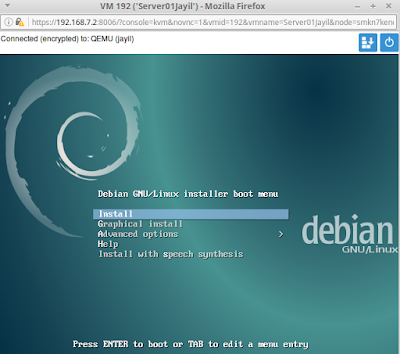










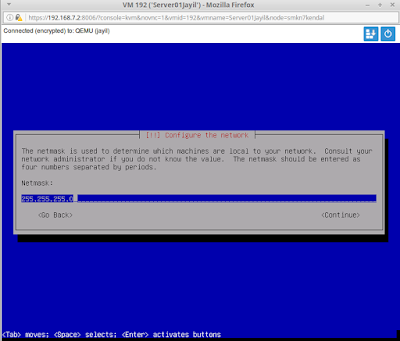





























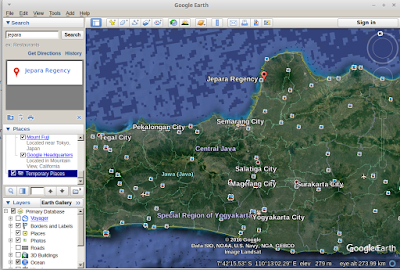
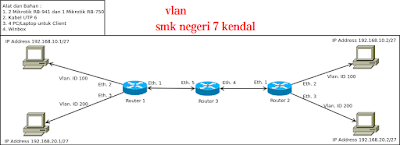
Komentar
Posting Komentar